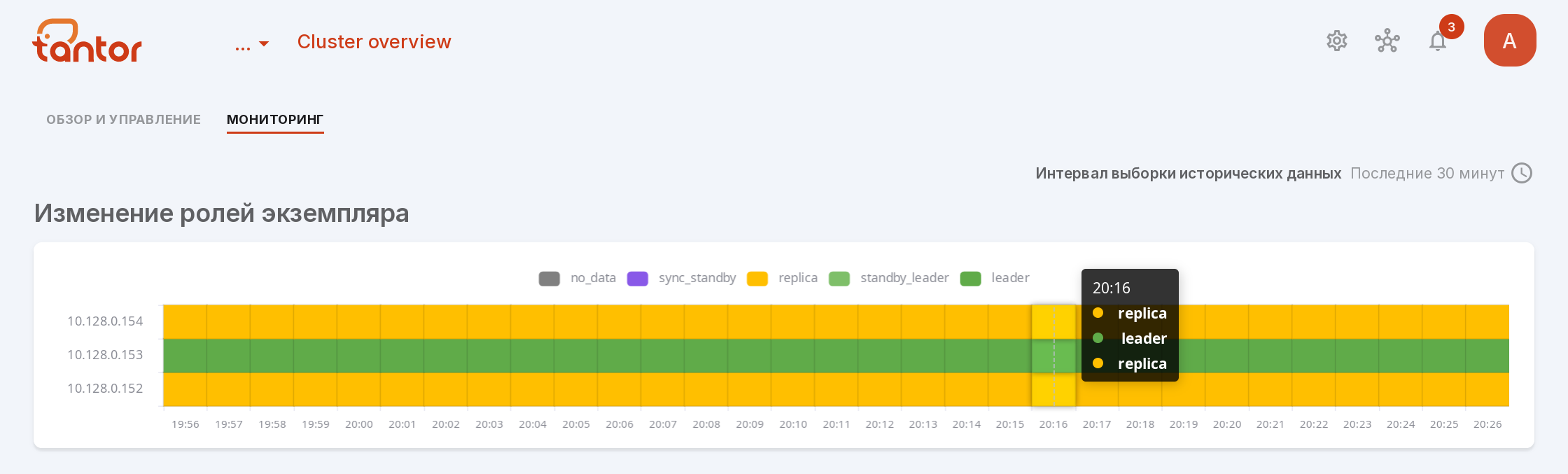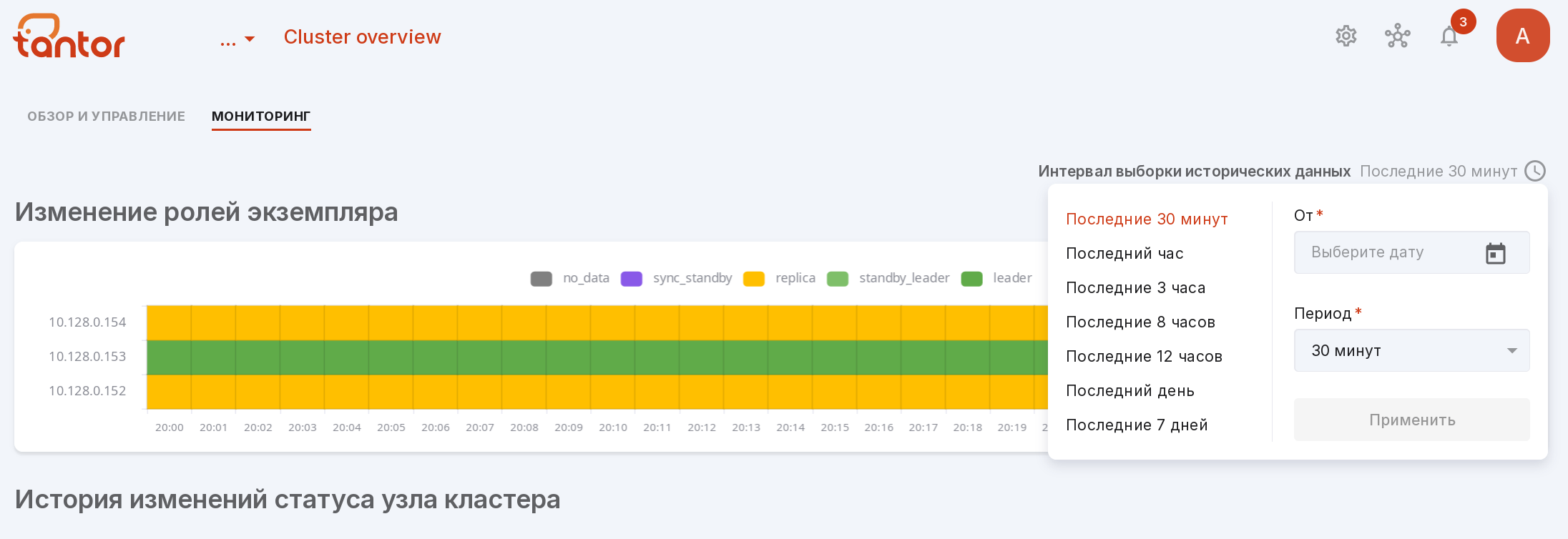Основные страницы работы с кластерами
Вкладка «Кластеры» страницы рабочего пространства
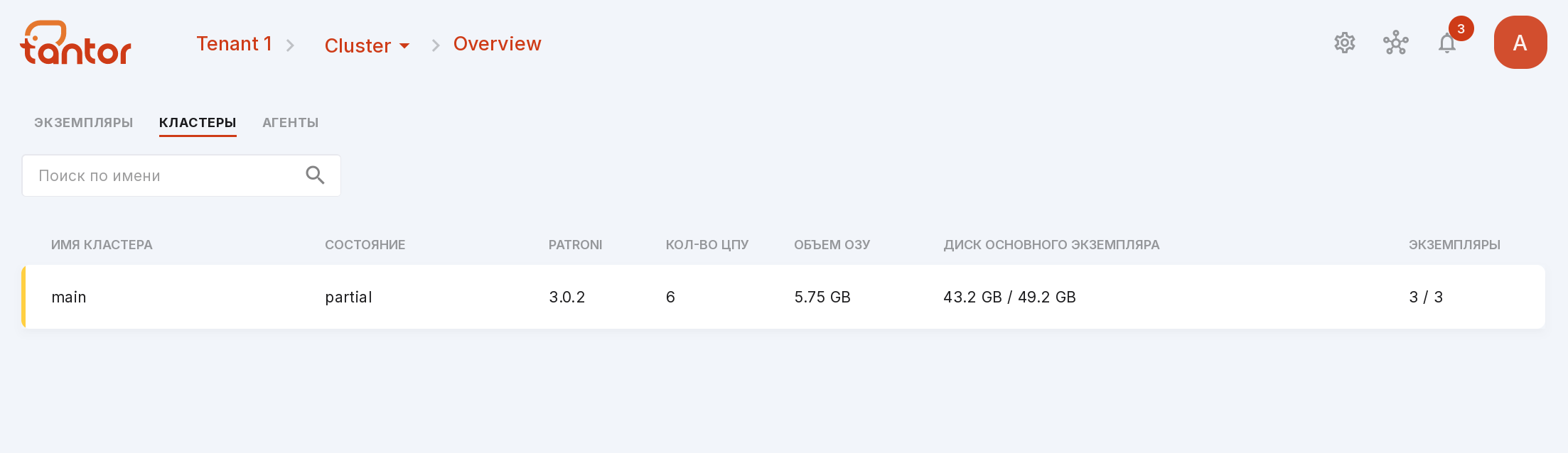
Вкладка «Кластеры» отображает все кластеры в рабочем пространстве и ключевые параметры для каждого кластера:
«Имя кластера» — название кластера;
«Состояние» — статус кластера;
«Patroni» — версия Patroni;
«Кол-во ЦПУ» — общий объём логических ядер CPU, доступных на всём кластере Patroni;
«Объём ОЗУ» — общий объём оперативной памяти, доступной на всём кластере Patroni;
«Диск основного экземпляра» — размер занятого/общего дискового пространства на ЛИДЕРЕ/PRIMARY экземпляре PostgreSQL;
«Экземпляры» — количество экземпляров в кластере.
Цветовая индикация состояния кластеров
Цветовая индикация характеризует состояние кластеров следующим образом:
Зелёная — запущен, работает без ошибок;
Жёлтая — не запущен ведущий узел или не запущена асинхронная реплика;
Красная — запущена асинхронная реплика или не запущены остальные узлы;
Фиолетовая — на кластере проводится обслуживание.
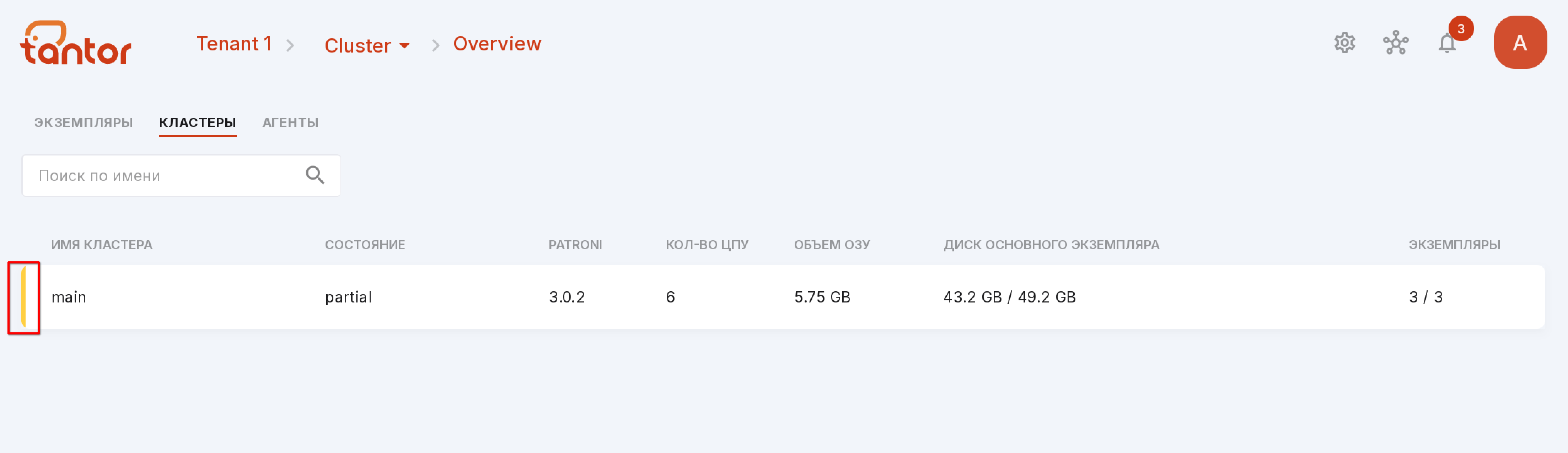
Страница информации о кластерах
Чтобы открыть эту страницу, щелкните по строке с нужным кластером.
Вкладка «Обзор и Управление»
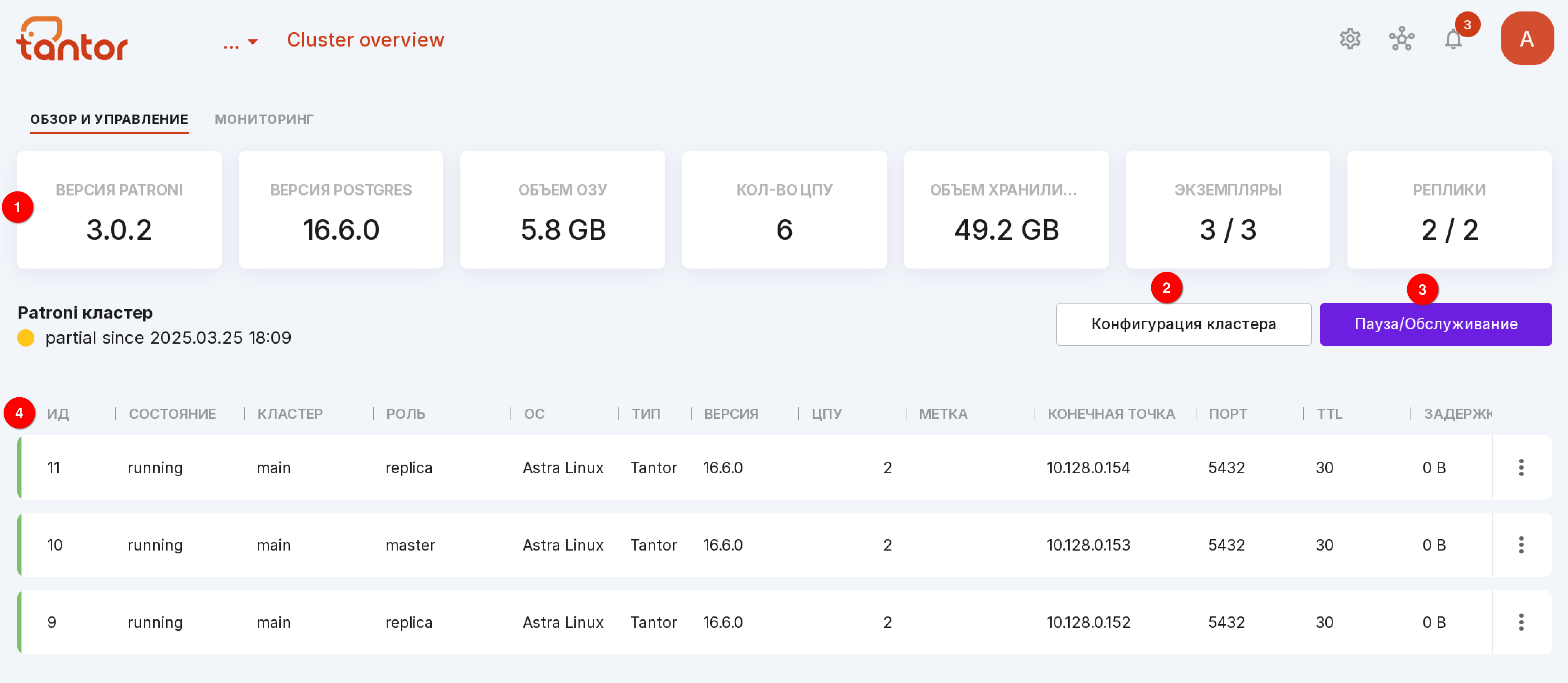
Рассмотрим информацию на странице, согласно нумерации на рисунке выше:
Показатели состояния кластера:
«Версия Patroni» — текущая версия Patroni;
«Версия Postgres» — текущая версия экземпляров Patroni;
«Объём ОЗУ» — общий объём оперативной памяти, доступной на всём кластере Patroni;
«Кол-во ЦПУ» — общий объём логических ядер CPU, доступных на всём кластере Patroni;
«Объём хранилища» — общее дисковое пространство на всём кластере Patroni;
«Экземпляры» — количество «живых» экземпляров/общее количество экземпляров;
«Реплики» — количество «живых» экземпляров в состоянии репликации/общее количество экземпляров в состоянии репликации.
Кнопка «Конфигурация кластера» — открывает страницу Cluster config, где можно определять единые настройки для всех экземпляров кластера сразу.
Кнопка «Пауза/Обслуживание» или «Возобновить»:
«Пауза/Обслуживание» — останавливает наблюдения за кластером Patroni;
«Возобновить» — возобновляет наблюдения.
Параметры экземпляров кластера:
«ИД» — идентификатор экземпляра;
«Состояние» — состояние экземпляра;
«Кластер» — название кластера;
«Роль» — роль экземпляра в кластере;
«ОС» — ОС сервера с экземпляром;
«Тип» — СУБД;
«Версия» — версия СУБД;
«ЦПУ» — количество CPU сервера;
«Метка» — произвольное имя кластера;
«Конечная точка» — IP адрес сервера;
«Порт» — порт;
«TTL» — TTL для получения блокировки лидера (в секундах). Можно представить его как длительность времени перед началом автоматического процесса сбоя. Значение по умолчанию: 30;
«Задержка», Mb — лаг репликации между лидером и репликой.
Кнопка меню со следующими опциями:
«Перезагрузить» — отправляет экземпляру команду reload — перечитывает файл конфигурации без остановки работы;
«Повторная инициализация» — заново инициализирует экземпляр Postgres;
«Перезапустить» — останавливает и заново запускает службу;
«Переключиться» — переключает мастер-сервер.
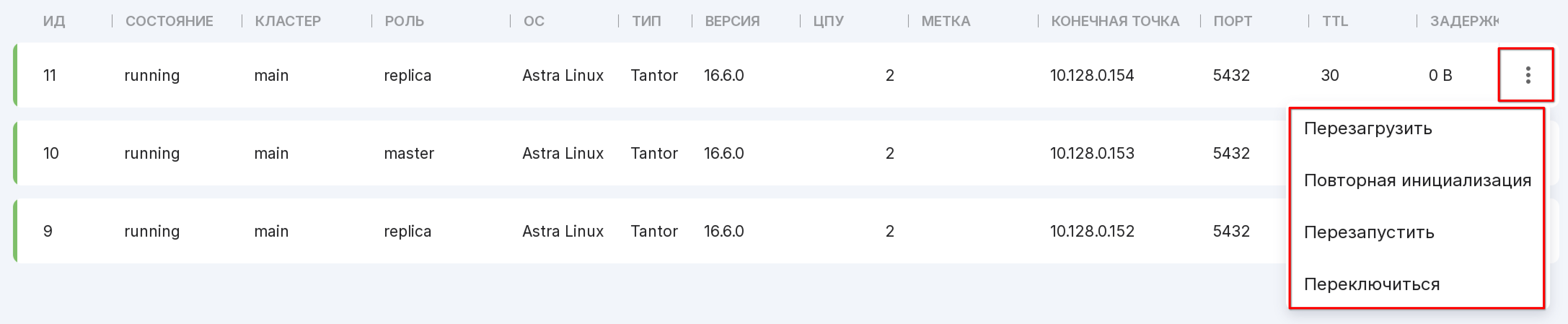
Внимание
Переключение происходит по следующим правилам:
Если есть синхронная реплика (synchronous_mode: true), то switchover можно выполнить только на нее;
Если синхронной реплики нет (synchronous_mode: false), то можно выполнить переключение на любую доступную реплику.
Примечание
При медленном соединении пункты меню могут загружаться с задержкой. Пожалуйста, подождите, пока Платформа загрузит актуальное состояние пунктов меню.
Вкладка «Мониторинг»
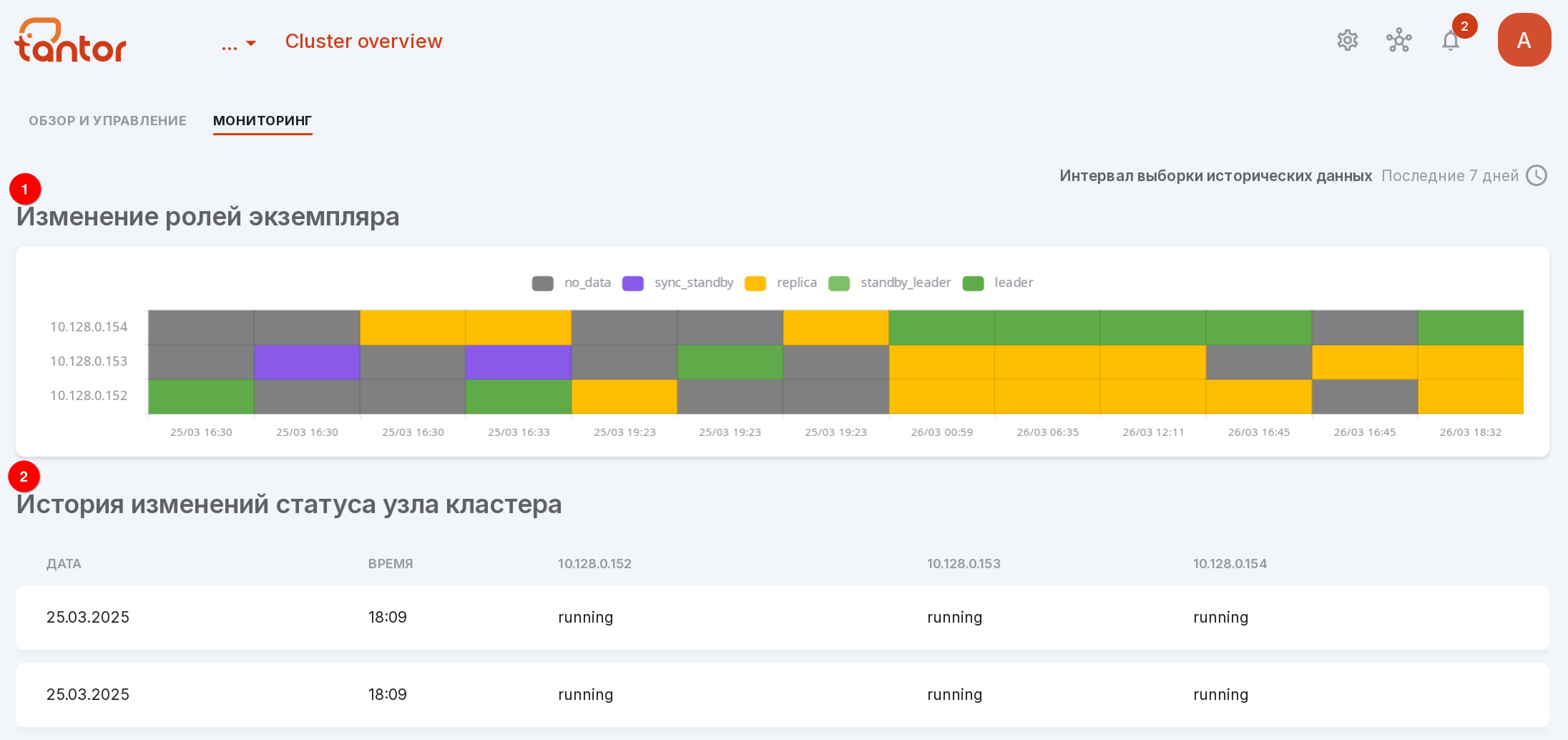
Рассмотрим информацию на странице, согласно нумерации на рисунке выше:
«Изменение ролей экземпляра» — график, показывающий историю изменений ролей экземпляров кластера. На этом графике можно увидеть, как менялись роли экземпляров кластера за указанный период. Наведясь на одну секцию, можно посмотреть, какими были роли экземпляров в определённый момент времени.
«История изменений статуса узла кластера» — таблица, показывающая историю изменений статусов экземпляров кластера. В этой таблице можно увидеть, как менялся статус экземпляров кластера на протяжении периода времени, указываемого выше, там же, где и для графика изменений ролей экземпляров.